

大家应该知道如果长时间不操作电脑,电脑就会自动的进入锁定状态,Win7系统用户如果不想让自己的电脑自动进入锁定状态,那应该如何设置呢?下面我们就来讲一讲锁定Win7系统计算机的设置方法。
教程/方法
1、点击电脑桌面上的开始菜单按钮;
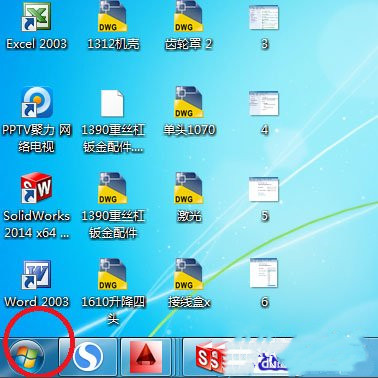
2、然后再点击下图中标识的“控制面板”按钮
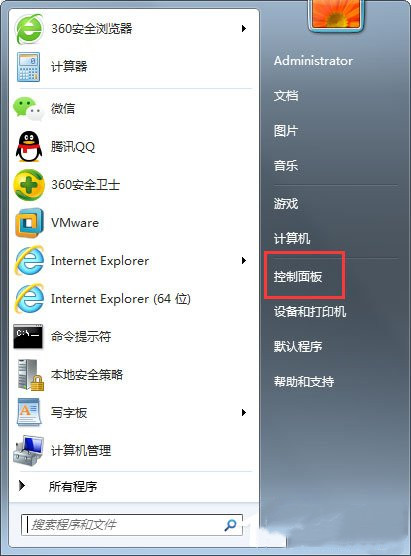
3、点击“控制面板”按钮以后会进入到控制面板的窗口,在控制面板的窗口上面点“击硬件和声音”;
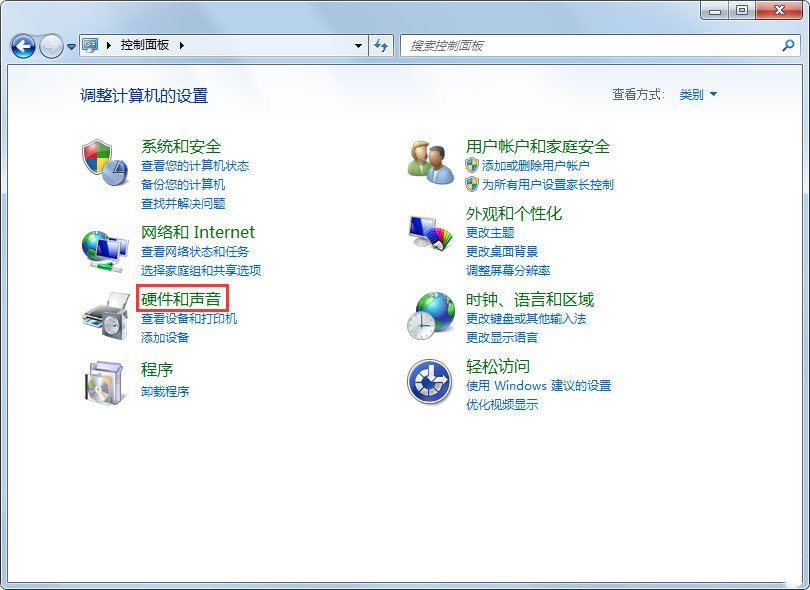
4、进去以后会看到“硬件和声音窗口”选项,然后在“硬件和声音窗口”下面点击“电源选项”按钮;
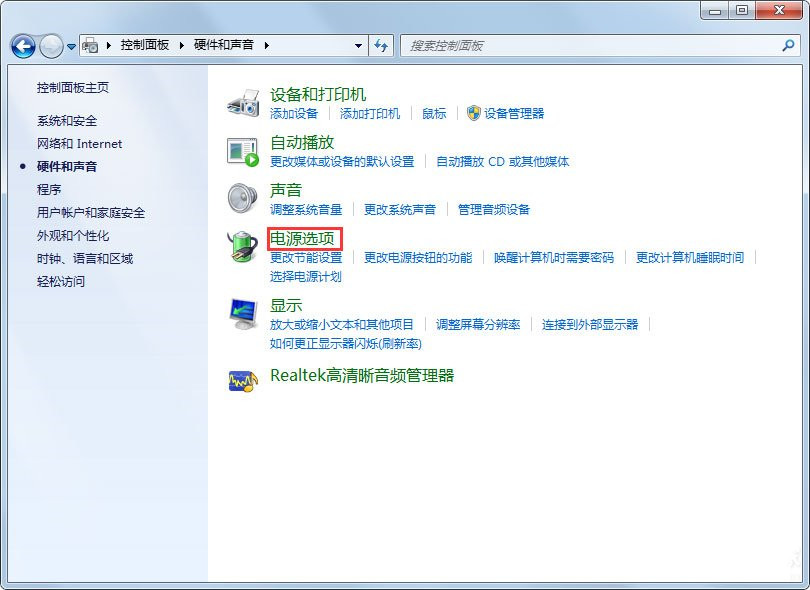
5、点击“电源选项”按钮后会看到左侧的“点击更改计算机睡眠时间”
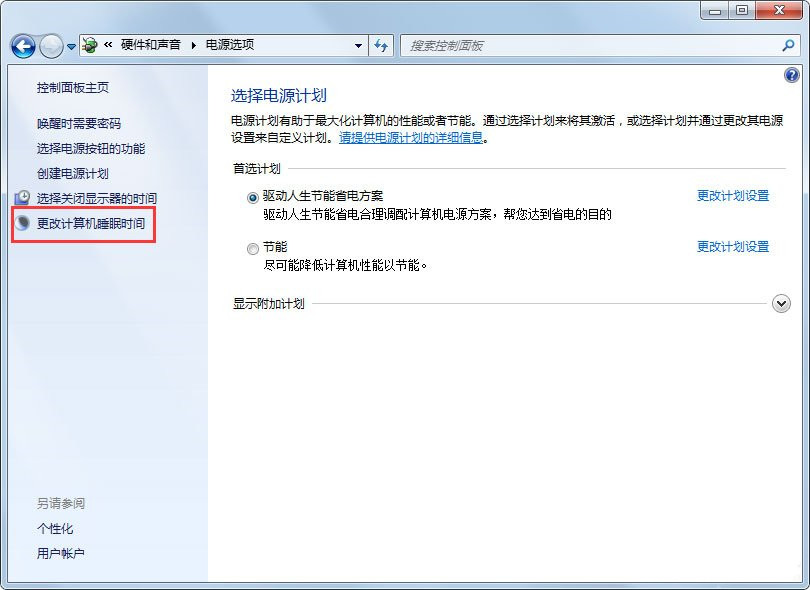
6、点击“更改电脑睡眠时间”后进入到计划设置窗口,点击下拉箭头会看到计算机进入睡眠状态的时间,根据自己的需要设定就行了。
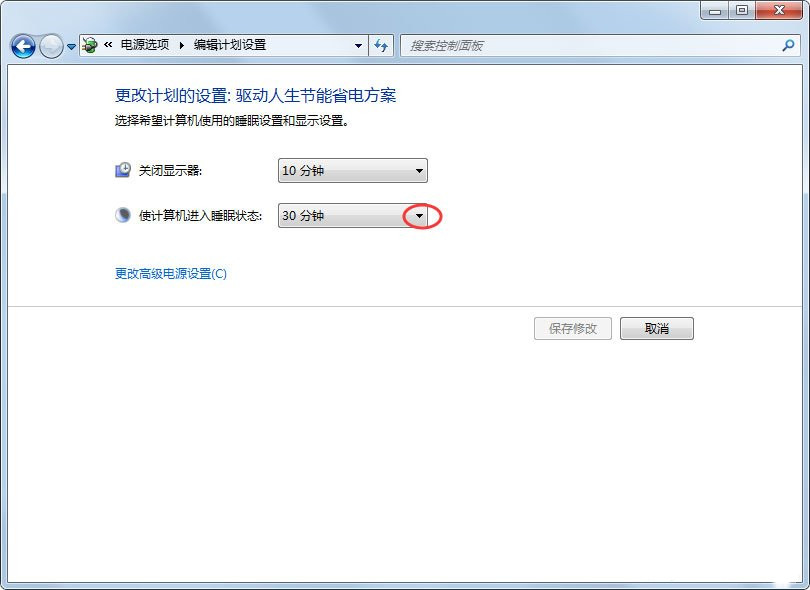
7、如果不想让电脑自动锁定的话就点击“从不”
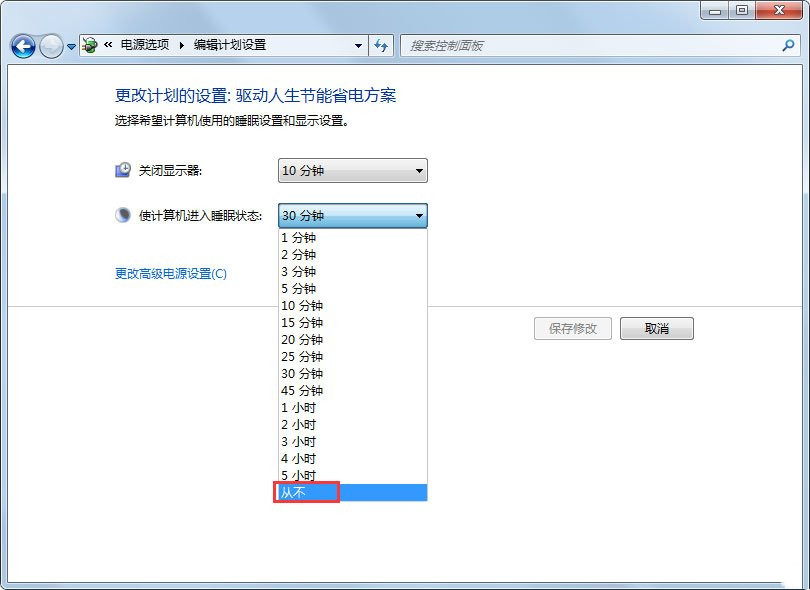
8、设定好自己需要的时间设置后,点保存修改就行了。
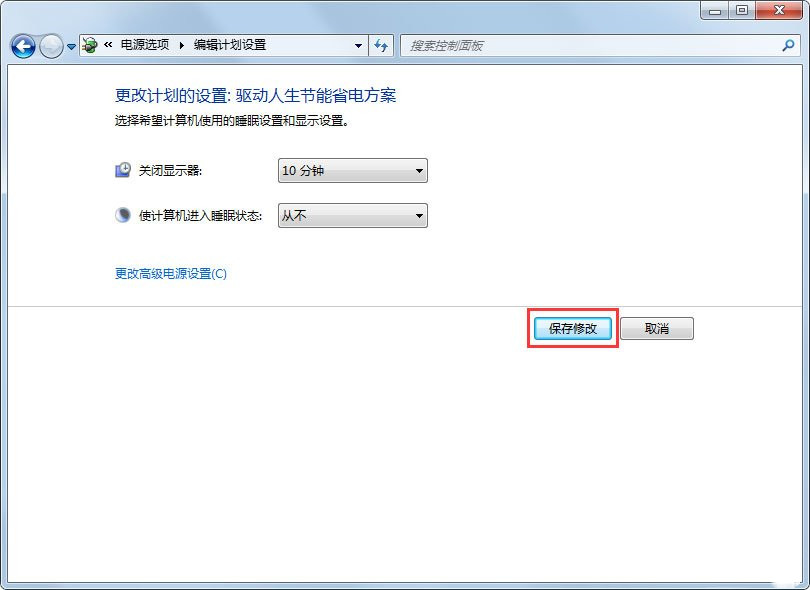
上面的这些就是我们今天讲的锁定Win7系统计算机的设置方法了,按照这样的操作方法就能进行锁定系统计算机的设置。
希望能帮助到您!
